Mnoho lidí ráda fotografuje během večírků, cestování a dalších nezapomenutelných aktivit. Jak plyne čas, tyto fotografie vás snadno připomenou na staré časy. S pořízenými fotografiemi a videoklipy můžete ve skutečnosti dosáhnout lepších výsledků. Můžete si udělat jednoduchý, ale smysluplný slideshow film sami!
Existuje mnoho tvůrců fotografií nebo videa, které si můžete vybrat. Pokud nemáte představu, zda vyzkoušet Wondershare DVD Slideshow Builder nebo ne, pak vám tento článek může pomoci při rozhodování.

Wondershare DVD Prezentace
Wondershare DVD Slideshow Builder Deluxe je slideshow maker, který dokáže proměnit fotografie, videa a hudbu na DVD slideshow. Můžete získat standardní režim a pokročilý režim pro vytvoření prezentace DVD. Stejně jako jeho název ukazuje, ten druhý obsahuje více funkcí než ten první. Hlavní rozdíl spočívá v tom, že videoklipy můžete importovat pouze v rozšířeném režimu.
Hlavní rysy:
Klady:
Nevýhody:
Pokud jde o odstraňování problémů s Wondershare DVD Slideshow Builder, běžnou operací je odinstalování programu nejprve. Později stáhněte znovu software pro tvorbu prezentace do počítače se systémem Windows. Můžete také zkusit Wondershare DVD Slideshow Builder crack.
Krok 1 Stáhněte a nainstalujte program
Můžete si zdarma stáhnout plnou verzi Wondershare DVD Slideshow Builder z oficiálních stránek. Bylo by lepší, kdybyste dostali registrační kód Wondershare DVD Slideshow Builder Deluxe. Spusťte tento program po instalaci.
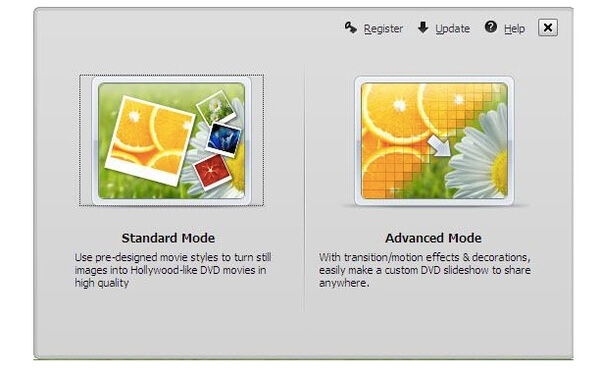
Krok 2 Přizpůsobte si prezentaci DVD
Poté vyberte ze „Standardního režimu“ a „Pokročilého režimu“. Kliknutím na "Přidat soubory" importujete své fotografie nebo video soubory. Všechny importované soubory můžete vidět na časové ose. Některé editační filtry najdete v navigační liště. Kromě toho můžete ve vestavěné knihovně získat více přizpůsobené nástroje. Ve skutečnosti můžete přepnout dva režimy prezentace pomocí tlačítka v levém horním rohu okna.
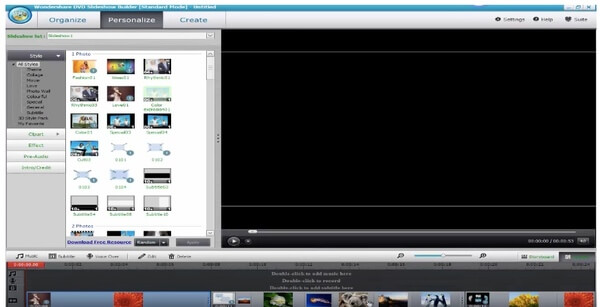
Krok 3 Publikujte vytvořenou prezentaci
Po všech úpravách můžete kliknout na tlačítko "Vytvořit" pro přístup ke všem výstupním metodám. No, můžete vypálit video na DVD slideshow a sdílet DVD slideshow nebo uložit do vašeho počítače. Postupujte podle pokynů na obrazovce Wondershare DVD Slideshow Builder Deluxe a proces dokončete.
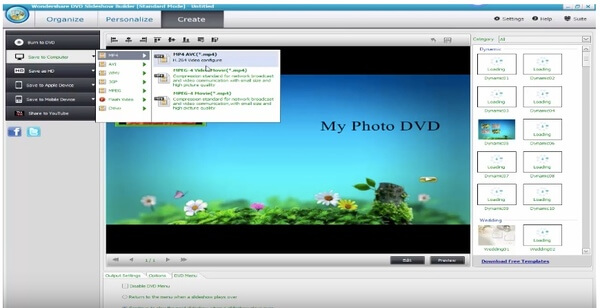
Ačkoli můžete vytvořit fotografii nebo video slideshow s programem Wondershare DVD Slideshow Builder není jeho uživatelské rozhraní dostatečně intuitivní. Nelze získat mnoho editačních filtrů a nejnovějších šablon. Pokud opravdu chcete DIY prezentaci videa jako dárek, můžete použít Aiseesoft Tvorba prezentace namísto. Z této alternativy Wondershare DVD Slideshow Builder můžete získat stejné nebo dokonce lepší funkce.
Krok 1 Přidejte fotky a videa
Zdarma si stáhněte a nainstalujte Aiseesoft Slideshow Creator do počítače se systémem Windows 10/8/7. Po instalaci spusťte tuto alternativu Wondershare DVD Slideshow Builder.

Chcete-li importovat své mediální soubory, klikněte na možnost „Přidat fotografie a videa sem“. No, jestli chceš vytvořit prezentaci s hudbou, můžete v dolní části zvolit "Přidat hudbu na pozadí". V případě potřeby označte před možnostmi "Přehrávání ve smyčce" a "Zachovat původní zvukovou stopu".
Krok 2 Použít efekty úprav
Pokud chcete oříznout, otočit, upravit dobu trvání nebo provést jiné základní změny, můžete kliknout na tlačítko "Upravit" nad časovou osou. Objeví se okno "Upravit". Když proces skončí, můžete vybrat "OK" pro uložení přizpůsobení.
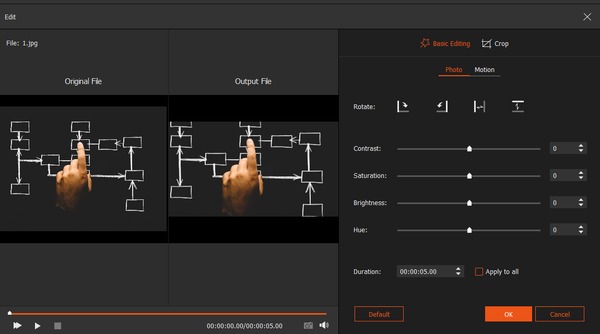
V pravém panelu můžete vidět kategorie s názvem „Témata“, „Text“, „Přechody“, „Filtry“ a „Prvky“. Procházejte a vyberte položku, kterou potřebujete. Poté najeďte myší a kliknutím na ikonu „Přidat“ ji stáhněte. Efekt v reálném čase si můžete prohlédnout přímo v hlavním rozhraní.
Krok 3 Exportujte prezentaci
Pokud chcete uložit video prezentace, můžete kliknout na tlačítko "Exportovat" v pravém dolním rohu okna. Podle potřeby přejděte do sekce „Video“ nebo „Zařízení“.

A co víc, můžete kliknout na ikonu ozubeného kola „Nastavení“ a spravovat nastavení výstupu. Můžete upravit kvalitu videa, snímkovou frekvenci, rozlišení, datový tok, kodér a další možnosti. Proces ukončíte kliknutím na tlačítko „Vytvořit“.
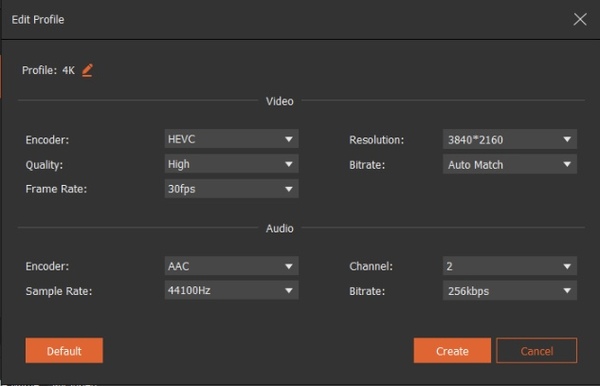
Zde je video o vytváření prezentací pro vás. Klikněte na něj a zkontrolujte.


Poznámka: Protože Aiseesoft Slideshow Creator neumí vypalovat DVD přímo, musíme Aiseesoft zapnout Burnova pro pomoc. To vám nabídne perfektní DVD slideshow pro radost.
To je vše o tom, jak vytvořit slideshow video s hudbou na pozadí pomocí Wondershare DVD Slideshow Builder a jeho alternativy. Pokud nemáte žádné zkušenosti s tvorbou prezentací, pak Aiseesoft Slideshow Creator může být váš nejlepší slideshow software.